
học viện nông nghiệp việt nam
trung tâm tin học



Hướng Dẫn Kiểm Tra Chính Tả Tiếng Việt Trong Word Từ A Đến Z
Bài vết này cung cấp hướng dẫn chi tiết về cách kiểm tra chính tả Tiếng Việt trong Word. Từ việc cài đặt từ điển đến sử dụng các công cụ hỗ trợ, chúng tôi sẽ giúp bạn đảm bảo văn bản của mình luôn chính xác và chuyên nghiệp hơn. Dưới đây, VITC sẽ chia sẻ các bước hướng dẫn chi tiết để thực hiện kiểm tra chính tả trong Word.
1. Kiểm tra lỗi chính tả trong văn bản
- Mở tài liệu cần kiểm tra.
- Trên thanh công cụ, chọn Review -> Chọn Spelling & Grammar.
- Word sẽ tự động kiểm tra và đánh dấu các lỗi chính tả bằng gạch chân màu đỏ.
- Nhấp chuột phải vào từ bị đánh dấu để xem các gợi ý sửa lỗi và chọn từ phù hợp.
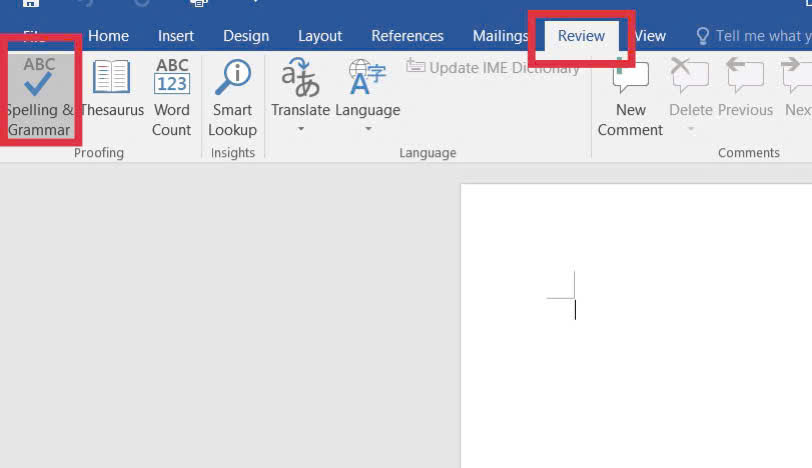
Kiểm tra lỗi chính tả trong văn bản
2. Cách tắt tính năng kiểm tra chính tả
- Chọn File -> Chọn Options.
- Trong hội thoại Word Options -> Chọn thẻ Proofing.
- Bỏ chọn tất cả các tùy chọn trong mục When correcting spelling and grammar in Word.
- Nhấn OK để lưu thay đổi.
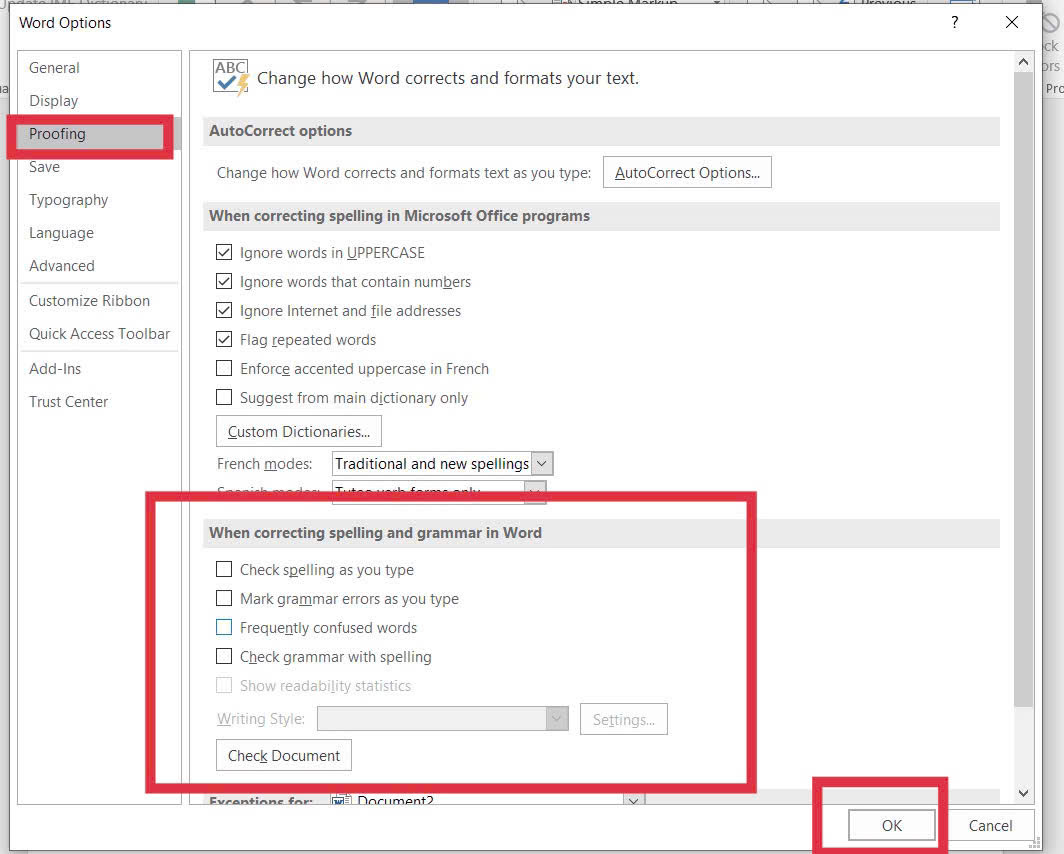
Cách tắt tính năng kiểm tra chính tả
3. Các công cụ và phần mềm hỗ trợ kiểm tra chính tả
- Truy cập Google Docs và đăng nhập tài khoản Google của bạn.
- Sao chép và dán văn bản từ Word vào Google Docs.
- Google Docs sẽ tự động kiểm tra và gạch chân các lỗi chính tả.
- Tải và cài đặt VcatSpell từ trang web chính thức.
- Khởi động chương trình và mở tài liệu Word của bạn.
- Chọn văn bản cần kiểm tra và nhấn nút “ Kiểm tra chính tả”.
- Cài đặt tiện ích Grammarly cho Word hoặc sử dụng ứng dụng web.
- Grammarly sẽ tự động kiểm tra văn bản khi bạn viết, đưa ra gợi ý sửa lỗi.
4. Mẹo và thủ thuật cải thiện việc kiểm tra chính tả
- Chọn File -> Options -> Proofing.
- Chọn Custom Dictionaries -> Nhấn Add để thêm từ mới.
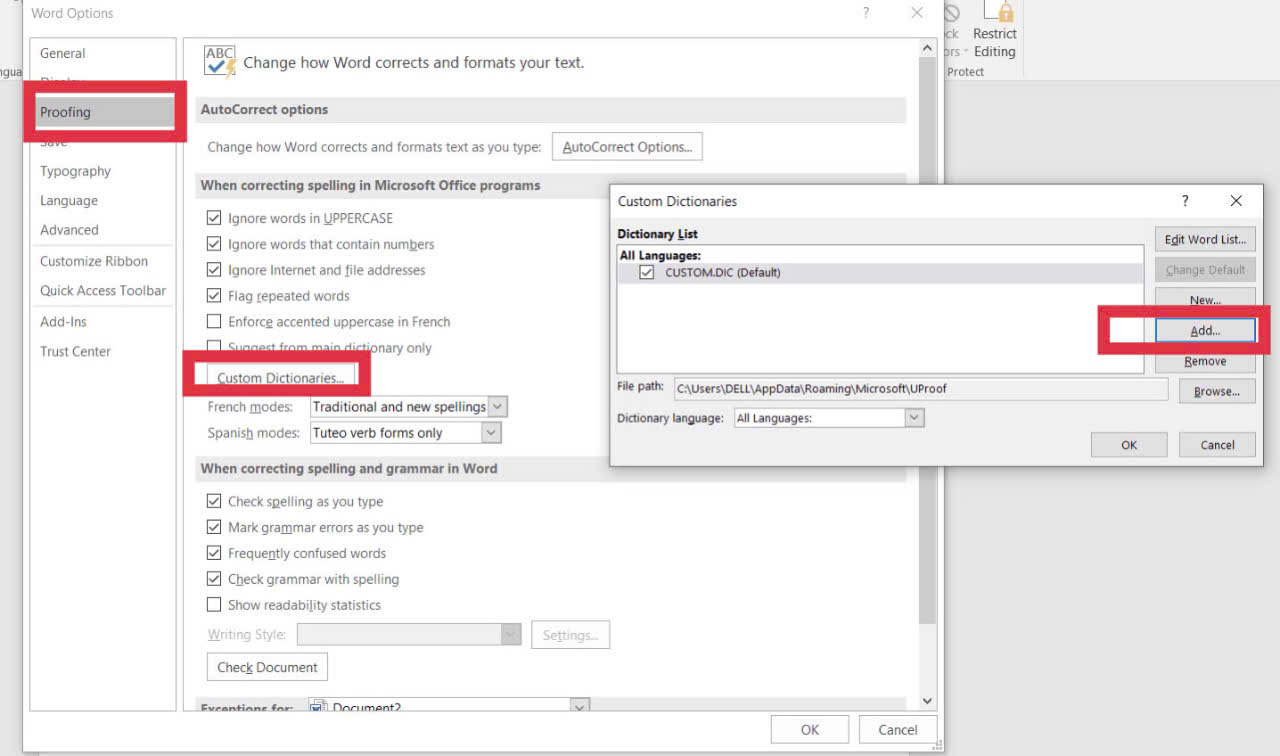
Mẹo và thủ thuật cải thiện kiểm tra chính tả
- Sau khi kiểm tra chính tả tự động, bạn nên đọc lại văn bản để kiểm tra lại các lỗi có thể đã bị bỏ sót hoặc các sửa lỗi không chính xác.
- Kết hợp sử dụng Microsoft Word với các công cụ kiểm tra chính tả như trên đã đề cập để tăng độ chính xác hơn.
- Bên cạnh kiểm tra chính tả, kiểm tra từ đồng nghĩa và cấu trúc ngữ pháp giúp cải thiện chất lượng văn bản. Sử dụng Thesaurus hoặc các công cụ ngữ pháp trực tuyến để thực hiện điều này.
5. Tổng kết và các lưu ý khi sử dụng công cụ kiểm tra chính tả
- Hiểu rõ hạn chế của công cụ
- Sử dụng từ điển tùy chỉnh một cách hợp lý
- Kiểm tra lại các gợi ý sửa đổi
- Thường xuyên cập nhập phần mềm
- Kết hợp sử dụng nhiều công cụ
Tóm lại, sử dụng công cụ kiểm tra chính tả là một phương pháp hiệu quả để cải thiện chất lượng văn bản, nhưng không nên phụ thuộc hoàn toàn vào chúng. Kết hợp giữa công cụ và kiểm tra bằng mắt là cách tốt nhất để đảm bảo văn bản không có lỗi chính tả và ngữ pháp.
Chúc các bạn may mắn!.
Xem thêm >>>
4 Tip gõ số 0 ở đầu trong Excel đơn giản, hữu ích
Excel cơ bản văn phòng là gì - 5 thủ thuật bạn cần biết